Как включить фотоаппарат canon: «Как включить фотоаппарат canon powershot sx120 is?» – Яндекс.Кью
Фотоаппарат – это достаточно сложное устройство, которое требует определенных знаний по эксплуатации. Тем, кто раньше уже пользовался любой фотокамерой, будет значительно проще освоить новую технику. Но люди, которые держат устройство в руках впервые, могут столкнуться с рядом сложностей. Ниже будет подробно рассказано о том, как пользоваться зеркальным фотоаппаратом Canon с момента первого включения и до подключения дополнительных аксессуаров.
Сборка устройства
Любой зеркальный фотоаппарат находится в заводской упаковке в разобранном виде. Если говорить точно, то тушка, объектив и аккумулятор лежат отдельно. В первую очередь следует снять защитную крышку с объектива и самого фотоаппарата. После этого объектив надевается на устройство. Чтобы это сделать, на объективе нужно найти белую точку и совместись ее с белой точкой на тушке. После этого объектив поворачивается по часовой стрелке до щелчка.

Второй этап – установка аккумулятора. Сделать это тоже достаточно легко. Отсек для аккумулятора находится на дне фотоаппарата и открывается специальной защелкой. Ее нужно потянуть вниз, и крышка отсека откинется. Аккумулятор помещается в фотоаппарат стороной с контактами. Вообще перепутать здесь невозможно, так как другой стороной он просто не влезет.

Разъем под карту памяти чаще всего скрывается под крышкой отсека аккумулятора, но у некоторых моделей он может быть расположен с правой стороны. Карта памяти вставляется стороной тоже контактами вперед.

Чаще всего фотоаппарат в коробке будет в разряженном виде, или аккумулятор будет иметь небольшой процент заряда. Перед началом эксплуатации лучше всего его полностью зарядить, чтобы он не сел во время первой настройки. Зарядка в большинстве случае осуществляется не путем подключения всего устройства к сети, а с помощью отдельного зарядного устройства для аккумулятора. Батарею следует извлечь и вставить в зарядку. В процессе будет гореть красная лампа, которая после окончания зарядки загорится зеленым. В редких моделях доступна функция зарядки через USB кабель. Современные батареи не требуют заряжать и сажать их полностью. У них нет эффекта памяти, как это было в старых типах аккумуляторов, поэтому батарея не боится частичной зарядки и разрядки.

Совет! Чтобы зарядить фотоаппарат Canon, стоит использовать оригинальные зарядные устройства. Только так можно продлить срок службы аккумулятора и не испортить его раньше времени.
Первое включение
После того, как аккумулятор заряжен и одет объектив, самое время включить фотоаппарат. Перед началом его использования потребуется первоначальная настройка, во время которой осуществляется выставление даты, часового пояса, языка и других системных параметров. По сути, первоначальная настройка фотоаппарата Canon не требует особых знаний или дополнительных инструкций. Устройство выдает на дисплее информацию, и пользователю нужно просто действовать согласно предложенным действиям.
После того, как первое включение будет закончено, фотоаппарат в большинстве случае попросит отформатировать карту памяти. Если карта новая, то такая необходимость появится точно. Сделать это можно тремя способами:
- с помощью ноутбука или компьютера;
- при непосредственном запросе фотоаппарата;
- через настройки.
Первый вариант подробно рассматривать смысла нет, так как он не самый лучший. Дело в том, что любая техника форматирует носитель под себя, и иногда случается ситуация, что отформатированная в ноутбуке карта памяти не читается фотоаппаратом. По этой причине делать это лучше всего с помощью той техники, в которой карта будет использоваться.
В том случае, когда карта новая, и фотоаппарат не понимает, как с ней работать, он просто напишет на дисплее, что нужно отформатировать носитель, и предложит сделать это прямо сейчас. В таком случае пользователю нужно просто согласиться.

Если карта использовалась ранее или ее просто нужно почистить, то форматирование можно провести с помощью специальной опции в настройках. Для этого на самом устройстве следует нажать кнопку «Menu», после этого выбрать пункт с нарисованным ключом. В этом пункте меню можно менять все системные настройки, например, выставить заново дату, и в том числе отформатировать карту памяти.
Совет! Устройство предложит два типа форматирования: быстрое и обычное. Первый вариант подойдет для новых карт, второй для ранее использованных или тех, которые выдавали ошибки.
Режимы фотоаппарата
Любой фотоаппарат независимо от класса имеет разные режимы съемки. Часть из них автоматические, а вторая половина потребует настроить тот или иной параметр под конкретные условия съемки.

Все режимы фотоаппарата Canon можно увидеть на колесике прокрутки режимов — оно расположено сверху. Выбор режимов осуществляется его вращением. Белая короткая черта отмечает, какой режим выбран, соответственно, для выбора другого нужно прокрутить колесико до нужного варианта. Количество режимов может меняться в зависимости от модели. При этом уменьшиться или увеличиться они могут только за счет автоматических программ съемки. Полуавтоматические режимы неизменны — их всегда четыре.
К автоматическим режимам относятся макросъемка (цветок на колесе), спортивный режим (бегущий человек), портретная съемка (лицо человека), автомат (зеленый пустой прямоугольник) и другие. В этих режимах от пользователя требуется только навести камеру на объект и после фокусировки, которая также осуществляется автоматически, нажать на кнопку затвора.
Полуавтоматические режимы обозначены буквами M, Av, Tv, P. При работе с ними от фотографа потребуется определенное знание и понимание работы с диафрагмой и выдержкой. Однако и снимки здесь получатся более интересными.
Режим Р
Режим P или программный не отличается глобально от автоматики, но дает возможность пользователя регулировать диафрагму в ограниченных пределах. Также здесь есть возможность регулировать баланс белого.
Большинство опытных фотографов считают, что программный режим совершенно бесполезен. Производителя отмечают, что он поможет начинающим пользователям перейти от автоматики к ручным настройкам.
Режим Av
Av – приоритет диафрагмы. В данном случае пользователь сам выставляет размер диафрагмы, чтобы поэкспериментировать с количеством пропускаемого света и конечным изображением. Исходя из размера диафрагмы, камера сама выбирает время выдержки и делает снимок. С помощью данного режима можно влиять на глубину резкости.
Совет! При использовании не рекомендуется выставлять максимальные и минимальные значения диафрагмы, так как существенно повышается вероятность появления артефактов на фото.
С помощью данного режима можно настроить резкость и сделать размытый фон. Чтобы сделать предметы на фото более четкими, нужно выставить меньшее значение диафрагмы, если нужно размыть задний план и сфокусировать на главных объектах, то для выдержки выбирается большое значение.
Стоит понимать, что настройка диафрагмы зависит от объектива, который подключен к камере.
Именно поэтому при смене оптики нужно выбрать не только объектив, но и задать под него новые параметры съемки. Еще один нюанс – на разных камерах один и тот же объектив может потребовать новых настроек.Режим Tv
Tv – приоритет выдержки. В этом режиме пользователь выбирает время, которое диафрагма будет пропускать свет, соответственно сам размер диафрагмы выбирается автоматически. Использование такой функции незаменимо при съемке спортивных мероприятий или движущихся объектов. Также разное время выдержки может дать интересные эффекты, например, фото с проводкой. Режим понравится тем, кто любит фотографировать любое движение, независимо человек это, животное или природное явление.
Режим М
M – ручной режим. С его помощью пользователь получает доступ к одновременной настройке диафрагмы и выдержки. Подходит для тех, кто точно знает, что делает, и чего хочет добиться. Режим особенно хорошо ночью, когда камера из-за темноты не понимает какую диафрагму и выдержку ей следует выставлять. Пользователь может сам выбрать параметры, которые ему нужны. В таком режим чаще всего работают профессионалы. Начинающие пользователю просто не разберутся, как влияет тот или иной параметр на фото.
Системные настройки
Фотокамеры Canon имеют широкий диапазон настроек. Это может касаться непосредственно процесса съемки, а также настроек камеры, например, формата, в котором будет сохраняться снимок, его размера и др. В системных настройках можно поставить таймер, синхронизировать вспышку или отформатировать карту памяти.
Качество и размер фото
Чтобы выставить конкретные настройки фотографии, необходимо нажать кнопку «menu» и выбрать пункт с нарисованным фотоаппаратом. Именно здесь доступны все настройки связанные с фото.
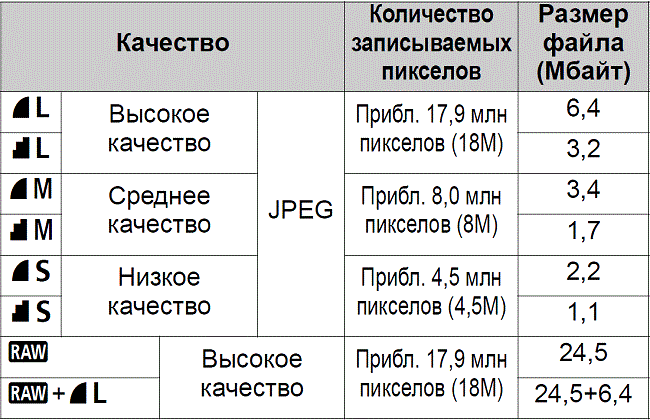
В зависимости от модели пункт, в котором можно выбрать качество фотографии, будет называться по-разному. Чаще всего название говорит само за себя: «качество». В камере Canon варианты обозначены буквами L, M, S1, S2, S3, RAW и RAW+L. Все буквенные варианты (L,M,S) сохраняются в формате JPEG и между собой подразумевают ухудшение качества от L к S3. Меняется не только качество фото, но и его размер, а также то, сколько он занимает на карте памяти. Очевидно, что лучше всего в данном случае выбрать вариант L.
Форматы RAW и RAW+L – это максимальное качество фото и его размер. Снимки сохраняются в RAW и занимают много места. Фото в данном формате напоминают электронный негатив, который несет информацию о фото, но не само изображение. Снимки в этом формате требуют обязательной обработки на ПК.
Преимущество формата заключается в том, что в нем можно получить более гибкие варианты обработки снимка в профессиональном редакторе на компьютере. Минус – занимают много места и не открываются без специальной программы.
Фокусировка изображения
Фокусировка изображения в фотоаппарате может быть ручной или автоматической. В первом случае пользователь все делает самостоятельно с мощью поворотных колец на объективе. Во втором случае работает автоматика. Чтобы переключиться с одного объекта на другой, следует нажать переключатель на объективе AF-MF. Режим AF в свою очередь делится еще на два варианта.
- AF-S – фокусировка по кадрам. Ее смысл в том, что камера фокусируется на выбранном объекте при легком нажатии на кнопку затвора. Лучше всего он подходит для съемки неподвижных объектов. Чтобы настроить фокус на новый объект, необходимо отпустить кнопку и заново навести фотоаппарат на предмет съемки.
- AF-C – непрерывная фокусировка. Ее смысл в том, что при нажатии на кнопку камера продолжает следить за объектом, даже если он перемещается. Очевидно, что удобнее использовать такой тип автофокуса при съемке спортивных событий.
Немаловажный момент – выбор точки фокусировки. Современные камеры предлагают от 9 до 50 точек. При этом есть главный объект, на котором осуществляется фокус, остальные точки фокусируются по другим предметам. Когда фотограф смотрит в видоискатель, он видит несколько точек, активная выделена красным цветом. Чтобы сделать активной точку фокусировки, которая совмещена с объектом, нужно использовать маленькое колесико на камере или кнопки навигации. На первый взгляд может показаться, что гораздо проще сместить камеру и таким образом совместить точки. Но есть нюанс: при изменении положения камеры меняется экспозиция, то есть вся задумка может быть испорчена. Используя клавиши навигации, пользователь может сделать несколько снимков одного объекта, но при этом фокусироваться каждый раз на новой точке.
Работа с выдержкой
Выдержка фотоаппарата – это параметр, который измеряется в секундах, а точнее долях секунды. Физический смысл выдержки заключается в том, что это время, за которое свет проходит сквозь диафрагму и попадает на матрицу. Очевидно, что чем больше времени свет попадает на матрицу, тем светлее получится снимок. Это важно при съемке в условиях плохого освещения, но есть и обратная сторона медали. Большое количество света может сделать снимок засвеченным и дать размытие в кадре. Чтобы получить эффект смазывания, следует поставить выдержку более длинную, если требуется резкость, то время выставляется минимальное. Регулировать выдержку можно в ручном режиме или приоритете выдержки.
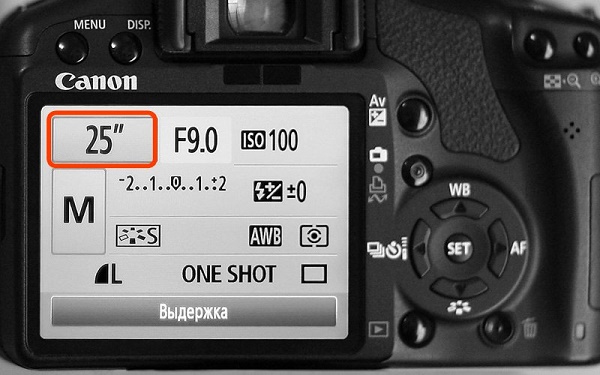
Что такое баланс белого
Баланс белого – это корректность отображения цветов на снимке. Как известно, цветовой спектр может иметь более холодные или теплые значения.
Примером может служить фотография человека. При нормальном балансе белого кожа лица будет естественной. Если спектр скатывается к теплу, то кожа будет желтить, если к холодной части, то все фото будет отдавать синевой.
Очевидно, что в зависимости от освещения спектр может меняться, и фото будет иметь неестественные цвета. Солнечные лучи или лампа накаливания имеют теплые тона, а вот лампа дневного освещения делает изображение «холодным». И вот именно в таких ситуациях требуется регулировка баланса белого света.
Все камеры Canon имеют специальную кнопку WB, которая открывает меню настройки баланса белого цвета. Здесь есть вариант выбрать уже предустановленные режимы, которые обозначены схематичными рисунками. Например, солнце означает оптимальные настройки для съемки на улице в дневное время. Аналогичным образом выбираются автонастройки для других ситуаций.

Однако камера дает возможность не только использовать предустановленные варианты, но и осуществить регулировку самостоятельно. Этот процесс аналогичен использованию светофильтров и не подойдет любителям. Для этого необходимо нажать кнопку «menu», выбрать пункт с нарисованной камерой и там найти строку «Сдвиг ББ». Далее на дисплее открывается экран коррекции, который поделен на четыре части двумя прямыми. Каждая из них обозначена буквами:
- A — янтарь,
- M — пурпур,
- G — зеленый цвет.
Сдвиг курсора (на экране отображается, как черный квадрат) приводит к усилению одного из этих цветов или их комбинации.
Как выставить дату на фото
Иногда бывают ситуации, когда требуется, чтобы на фотографии отображалась дата и время снимка. В современных зеркальных фотоаппаратах такой функции уже нет, так как в целом дата портит фотографию, и при особой необходимости ее можно поместить на фото при распечатке снимков. Программа печати извлекает дату и время из информации о фотографии и помещает в угол. В более простых устройствах, например, компактных фотоаппаратах, данная функция есть. Выставить дату можно в меню настроек фотографии. Следует найти пункт «Отображать дату и время на фото». При этом предварительно пользователь сможет настроить формат даты и времени.
Фото с таймером
Сделать селфи на зеркальном фотоаппарате достаточно сложно. Именно для этого производители предусмотрели таймер, который выставляется на несколько секунд и делает снимок по истечению этого времени. Для использования функции фотоаппарат необходимо предварительно надежно установить, в идеале на штатив, выбрать экспозицию, проверить, чтобы все попало в кадр, и после этого выбрать таймер и время срабатывания с помощью специальной кнопки на корпусе. Кнопка отмечена значком часов. Благодаря тому, что устройство издает звуковой сигнал после каждой секунды, можно точно знать через, сколько сработает затвор и успеть занять свое место.

Использование вспышки
Вспышки для фотоаппарата бывают двух типов – встроенная и внешняя. Первая встроена непосредственно в тушку камеры и открывается при необходимости. В автоматическом режиме процесс регулируется самой камерой, в ручном режиме включить вспышку можно с помощью специальной кнопки (молния), которая расположена обычно рядом с самой вспышкой.
Как работает вспышка
Основной момент, который следует знать о работе вспышки – это ее мощность. Очевидно, что светить с одной мощностью она не может, так как уровень освещения может быть разный. По этой причине вспышка работает в три этапа:
- определение уровня освещения;
- экспонирование кадра;
- снимок.
Иными словами, вспышка срабатывает очень быстро три раза подряд. При этом снимок делается на третью вспышку, и около 10% людей имеют высокую чувствительность к свету и замечают первые две вспышки. Таким образом, на фото такие люди получаются с закрытыми или полузакрытыми глазами. Процесс определения и экспонирования называется TTL. Профессиональные фотографы знают, что TTL можно отключить, и тогда мощность приходится подбирать вручную. Это достаточно сложно, но более удобно, и в данном случае можно выбрать оптимальную мощность вспышки.

Особенности внешней вспышки
Внешняя вспышка имеет ряд преимуществ перед встроенной.
- Она более мощная, может быть направлена под углом или сверху, что делает освещение и тени более естественными.
- Еще одно достоинство – дальность действия. Стандартная вспышка может осветить объект в пределах 4-5 метров перед собой.
- Внешняя вспышка обеспечивает более гибкую настройку освещения.
Совет! При настройке вспышки необходимо выставить значение выдержки. Учитывая, что в момент снимка света на объект поступать будет больше, выдержка большая не нужна, кроме случаев, когда это делается для получения необычного эффекта. По мнению опытных фотографов, оптимальное время выдержки при съемке со вспышкой – 1/200-1/250.
Есть два варианта внешней вспышки – беспроводная и проводная. Второй вариант подключается непосредственно к камере через специальный разъем для подключения. Выглядит он как металлическое гнездо на верхней части фотоаппарата. Нередко он закрыт пластиковой заглушкой. Подключить вспышку можно с помощью специального кабеля, который позволит немного отдалить вспышку от камеры. Длина кабеля у компании Canon составляет 60 см. Беспроводной вариант самый удобный, так как фотографу не мешают шнуры. В данном случае в паз для вспышки вставляется специальный передатчик, который отправляет на вспышку сигнал о том, что нужно сработать. На этом передатчике находятся все кнопки управления мощностью.

Что такое синхронизация
В настоящее время синхронизация вспышки потеряла свою актуальность, так как весь процесс является автоматическим. Задача пользователя — просто сделать внешнюю вспышку зависимой от основной. Перед тем, как подключить внешнюю вспышку к фотоаппарату Canon, пользователю нужно в настойках фотоаппарата выставить «главной» его штатную вспышку. Для этого следует несколько секунд подержать кнопку «zoom», далее с помощью колесика прокрутки нужно выбрать надпись «master» и подтвердить выбор нажатием на центральную кнопку. На вспышке нужно аналогичным образом выбрать «slave». Теперь она подчиняется основной и реагирует на ее импульсы.
Подключение микрофона
Для профессиональной съемки на видео праздника обязательно потребуется внешний микрофон. Большинство современных зеркальных фотоаппаратов имеют целый набор необходимых разъемов. Здесь есть аудио-видеовыход, разъем для микрофона, mini-HDM и другие. Соответственно, подключить микрофон к фотоаппарату Canon можно через разъем с надписью «mic». Все настройки в камере сводятся только к тому, чтобы выбрать, в каком варианте нужно писать звук – моно или стерео. Этот пункт находится в меню настроек в разделе видео.

Как проверить пробег фотоаппарата
Пробег фотоаппаратов – это количество срабатываний затвора, что в свою очередь дает понять степень изношенности аппарата.
Для бюджетных устройств нормальным параметром является 15 тысяч кадров, после этого в любой момент можно ждать поломки, хотя это и не значит, что она случится в 100% случаев. У моделей дорогого и среднего сегмента данный параметр достигает 150 и даже 200 тысяч.
Долгое время узнать пробег фотоаппарата Canon можно было только посредством разбора тушки. Очевидно, что способ не самый простой и опасный, ведь разобрать легко, а сделать, как было — не очень. В настоящее время появились более простые способы посмотреть пробег, а именно воспользоваться компьютерными программами.
Информацию о пробеге можно увидеть либо зашитыми в фотографию, либо непосредственно в тушке устройства. Следует сразу отметить, что фирма Canon предпочитает не вставлять такую информацию в фотографии. Есть ограниченное число моделей, которые зашивают данные в фотоаппарат. Таким образом, поможет только проверка самого устройства. Лучшими вариантами в настоящее время являются программы EOSMSG и EOSInfo. Программы распространяются бесплатно и для их использования достаточно только установить их на ПК. После этого камера Canon подключается с помощью USB кабеля. В некоторых случаях ноутбук может не увидеть камеру, тогда потребуется установка драйверов или специальной программы, которая помимо подключения обеспечивает управление фотоаппаратом Canon с компьютера. После подключения фотокамеры к ПК и запуска программы в открывшемся окне нужно найти пункт ShutterCount (ShutCount), который и показывает количество срабатываний затвора.
Некоторые камеры не имеют возможности проверить этот параметр в домашних условиях. В таком случае лучшим решением будет обращение в сервисный центр, чтобы диагностика показала состояние устройства. Так стоит поступить, если планируется приобрести камеру с рук, а никакой информации о предыдущей ее эксплуатации нет. Сервисный центр сможет дать ответ, насколько камера хорошо сохранилась, и сколько еще сможет прослужить.
Основные неисправности и их профилактика в фотоаппаратах Canon
Зеркальные фотоаппараты – это хрупкие устройства, которые могут выйти из строя по самым разным причинам. Чтобы избежать поломки, нужно аккуратно относиться к фотоаппарату и оптике, использовать защитный чехол, чистить поверхности линзы, а также при раздельном хранении оптики и тушки закрывать места соединения специальной крышкой.
- Попадание влаги. Влага является очень опасным веществом для фотоаппарата. Устройству не обязательно попадать под дождь или намокать, чтобы испортиться. Его длительное нахождение во влажном помещении может привести к окислению внутренних деталей и поломке. Если возникли опасения, что произошло что-то подобное, то следует положить устройство в теплое и сухое место, а потом отнести в мастерскую.
- Механические повреждения. Удары и падения не способствуют нормальной работе зеркальной камеры. Самыми хрупкими элементами в ней является зеркало, которое легко может разбиться, а также объектив, в котором может выйти из строя система фокусировки. Если камера не может навести фокус, то в результате удара произошла поломка в объективе. При этом в ремонт нести лучше всего все устройство.
- Попадание частиц пыли. Частые неисправности фотоаппарата Canon связаны с попаданием песка и пыли внутрь камеры. Это может привести к полной поломке, но гораздо чаще к посторонним шумам во время работы объектива (фокусировки) или его блокировке. В данном случае поможет только чистка фотоаппарата, и лучшим решением станет обращение в профессиональный сервисный центр.
- Несоблюдение теплового режима. Любая камера имеет диапазон рабочих температур. При их несоблюдении устройство вполне может выйти из строя из-за сгорания того или иного механизма. Самостоятельно такую проблему решить невозможно.
- Устройство выдает ошибки. Надпись «busy» может появиться при использовании карты памяти с низкой скоростью, в случае, если внешняя вспышка не успела зарядиться от тушки. В целом перевести эту надпись можно, как «занято»: камера намекает, что какой-то процесс еще не завершен, и нужно немного подождать. Если камера не видит карту памяти или отказывается сохранять на нее данные, то следует провести форматирование или посмотреть, не стоит ли на карте блокировка.
Продлить срок службы камеры очень просто. В первую очередь необходимо приобрести чехол, который позволит защитить устройство от ударов и падений.
Совет! Не стоит перевозить камеру и объектив в собранном виде. Лучше всего на момент транспортировки разбирать фотоаппарат.
Если камера долго не используется, то батарею лучше вытащить и периодически ее разряжать и заряжать. Камеру следует хранить в теплом и сухом месте, а также избегать попадания на нее пыли или песка. Для чистки устройства нужно использовать только специальные наборы, которые позволяют бережно удалить пыль и мусор с объектива и прочих узлов техники.

Зеркальная камера – это серьезное устройство, которое требует к себе такого же подхода. Нельзя просто купить камеру и начать снимать. Чтобы понять, как ей пользоваться, разобраться с функциями и настройками, продлить срок службы, не нужно спешить на дорогостоящие курсы. Для начала вполне хватит знакомства с инструкцией, где подробно расписано, что и как можно делать с фотоаппаратом.
Как включить фотоаппарат?
Наверное, у каждого современного человека есть фотоаппарат. Благодаря этому полезному устройству каждый имеет возможность фотографировать самые яркие моменты собственной жизни. Но случается, что современные фотоаппараты настолько сложные, что не все могут с первого раза даже включить его. Данная статья поможет разобраться в том, как включить фотоаппарат.
- После того как был приобретён фотоаппарат, ему необходимо дать «акклиматизироваться» в комнате, так как сразу же включать его нельзя. После нескольких часов устройство можно доставать из коробки. Первым делом нужно распаковать все кабели и проверить наличие, а также работоспособность дисков с программным обеспечением.
- Теперь нужно тщательно изучить инструкцию к фотоаппарату. Хорошие производители, которые ориентируются на покупателя, обязательно должны снабжать устройство русскоязычной инструкцией. В противном случае всегда можно обратиться за помощью к сети Интернет, чтобы найти нужную инструкцию на русском языке.
- Что касается аккумуляторной батареи, то её необходимо достать из упаковки и вставить в зарядное устройство. В инструкции должно быть указанно время, которое необходимо для полной зарядки аккумулятора. Если во время покупки производилась проверка фотоаппарата, то батареи нужно вынимать из самого устройства. Важно запомнить, что в первый раз аккумуляторы всегда нужно разряжать полностью. Это позволит увеличить срок их эксплуатации. Если нет специального устройства, можно зарядить фотоаппарат от компьютера. Для этого с помощью специального USB-кабеля устройство нужно подключить к компьютеру. При этом аккумуляторы должны быть вставлены в фотоаппарат.
- После зарядки оборудования нужно вставить в него карту памяти. Чтобы это сделать, надо воспользоваться инструкцией, которая поможет сориентироваться.
- Включение фотоаппарата происходит нажатием кнопки с общепринятым обозначением. Чаще всего она находится под указательным пальцем правой руки. При этом нельзя загораживать руками объектив, так как он выдвигается при включении устройства.
После того как фотоаппарат будет включен, на экране появятся специальные изображения, которые соответствуют настройкам. Чтобы понять, как включить вспышку на фотоаппарате, можно поискать нужный значок или обратиться к инструкции.
Настройки фотоаппарата Canon для съемки
Автор Сергей (travel-picture.ru) На чтение 8 мин. Просмотров 25.1k.
Настройки фотоаппарата Canon для съемки – это основное и первое действие, которое должно быть выполнено каждым начинающим фотографом после выбора и покупки фотоаппарата. Следует запомнить только одно, грамотно подобранные настройки фотоаппарат помогут сделать большой шаг в области профессиональной фотографии.
Есть несколько основных действий или правил которые вы должны сделать для того чтобы ваши фотографии радовали вас в любом путешествии, как это сделать и какие настройки фотоаппарата нужно поменять мы расскажем на нашем туристическом сайте travel-picture.ru.
Для новичков в профессиональной съемке и первой настройке фотоаппарата рекомендуем прочитать инструкцию, большинство ответов, конечно же можно найти именно в инструкции по применению, для продвинутых фотолюбителей, советуем не терять время и зарегистрироваться на профильных форумах, здесь вы найдете более широкие настройки фотоаппарата для съемки и более профессиональные советы для художественной съемки.
Зарядка аккумулятора
Первым делом при настройке зеркального или обычного фотоаппарата вам потребуется обязательно зарядить аккумуляторную батарею. Все аккумуляторы имеют свойство разряжается, поэтому запоминаем раз и навсегда – для полноценной работы аккумуляторной батареи на фотоаппарате требуется полный цикл заряда – разряда. Поясним, после покупки фотоаппарата, первым делом полностью заряжаем аккумулятор на 100%, затем разряжаем его примерно до 5 %, такой цикл нужно повторить несколько раз.
Цикл зарядки-разрядки аккумулятора нужен для того чтобы ваш аккумулятор имел прочный запас энергией и увеличенную емкость заряда для полноценной работы фотоаппарата, которую он утрачивает в процессе покоя в ожидании своего нового хозяина в магазине.
Вторая настройка фотоаппарата – форматирование карты памяти
Следующей настройкой фотоаппарата будет форматирование карты памяти. Форматирование карты памяти удаляет всю заводскую информацию и чистит память карты. Если вы форматируете карту памяти через компьютер, то не забываем ставить в настройках форматирования FAT32, а не NTFS как делают многие.
Форматирование через фотоаппарат делается с помощью меню настроек фотоаппарата, настройки фотоаппарата Canon для форматирования обозначаются гаечным ключом.
Выбираем качество и размер изображения
В настройках фотоаппарат отвечающих за качество и изображение есть много всего разного. Для тех любителей фотографии, кто делает просто снимки, хватит качества “S1” с размером изображения 2592×1728 или “S2”с размерами 1920×1280, такие настройки изображения вполне достойны для обоев на широкоформатном мониторе.
Для тех кто печатает рекламные баннеры 3X6 метра нужны настройки фотоаппарата для съемки немного существенней, здесь вам нужно установить качество “L”, размер такого параметра уже будет 5184×3456 пикселей.
Не забываем дополнительно ставить и качество RAW (для обработки фотографии в программе Photoshop). Выставив в настройках фотоаппарата дополнительно качество RAW и качество S для обычной фотографии, вы убиваете двух зайцев. Во первых вы фотографируете понравившейся вам пейзаж и если вам нужно подправить баланс белого или другие настройки изображения, то RAW сделает это в Фотошопе без потери качества.
Есть один минус при выставлении сразу двух настроек изображения в фотоаппарате одновременно. Большинство дешевых зеркальных фотокамер имеют очень слабый процессор, поэтому при выставлении двух параметров изображения, камера начинает тормозить и зависать. Поэтому не рекомендуем без особой надобности выставлять качество изображения RAW.
Также для получения правильной фотографии и построения кадра можно подключить режим сетки, если не помните или не знаете, зачем нужна сетка, то прочитайте нашу статью про правило 2/3.
Для Nikon настройки фотоаппарата аналогичные, только названия другие. Максимальное качество изображения здесь называется Large. Затем вам потребуется установить оптимальное качество изображения Highest JPEG или Fine JPEG или Extra Fine JPEG.
Следующая настройка фотоаппарата для съемки – баланс белого
Немаловажная настройка фотоаппарата – это баланс белого. Установка баланса белого в автоматическом режиме (AWB) дает прекрасные результаты для фотографов новичков в этом деле, поэтому устанавливаем на автоматический режим и забываем про баланс белого в настройках фотокамеры.
Для особо любопытных рекомендуем попробовать два режима баланса белого — это лампа дневного света или лампа накаливания. Два перечисленных режима дают интересный эффект баланса белого. Для профессионалов в фотографии, баланс белого регулируется уже в ручных настройках в зависимости от ситуации и регулируется только после нескольких пробных фотографий.
Настройка фотоаппарата – замер экспозиции
В природе существует несколько видов экспозиции: матричный (оценочный, мультизонный), центрально-взвешенный (усредненный), частичный и точечный. Для новичков, которые не любят ломать голову, выставляем в настройках фотоаппарата матричный режим и переходим к следующему шагу.

Для продвинутых немного разъясним отличия режимов экспозиции. В матричном режиме кадр разбивается на несколько маленьких областей, в каждой области оценивается освещенность, затем все области суммируются и приводится среднее значение экспозиции которое выводится на всем кадре.
Матричный режим настройки фотоаппарата подойдет идеально для портрета и даже для съемки объектов с задней подсветкой в контровом свете.
Центрально-взвешенный режим настройки фотоаппарат говорит сам за себя, здесь оценивается центральная точка и распределяет экспозицию по всему кадру, такой режим подойдет для съемки объекта находящегося в центре кадра.
Частичный замер используется для максимального выделения и проработки центрального объекта съемки, здесь выделяется объект, который вы хотите сфотографировать, теряя задний фон кадра.
Ну и последний режим настройки фотоаппарата Canon с замером экспозиции – точечный замер экспозиции. Этот режим настроек фотоаппарата любят использовать профессиональные фотографы для получения полного контроля над измерением экспозиции.
Здесь данные замера экспозиции считываются только относительно небольшой части сцены. Для того чтобы в полной мере использовать все режимы, рекомендуем опробовать все замеры экспозиции на одном объекте съемки, тогда вы увидите различия и получите более профессиональные фотографии.

Фокусировка – еще одна основная настройка фотоаппарата Canon
Существует три режима фокусировки камеры – это ONESHOT, AL SERVO, AL FOCUS.
Для любителей съемки движущихся объектов рекомендуем однозначно использовать режим AL SERVO, сфокусировав движущейся объект, вы сможете сфотографировать его в движении пока палец находиться на спуске затвора. Вы сможете держать этот объект до того момента когда подберется идеальный кадр.
Остальные режимы вы можете использовать во всевозможных ситуациях, особой роли они не играют, единственное их применение – это профессиональная фотосъемка, но и мы не встречали профессионалов своего дела, которые парятся с настройками этих режимов, установили обычный режим и забыли.
Настройка фотоаппарата Canon с выбором точек автофокусировки
Здесь все просто, в большинстве фотоаппаратов есть настройка подсказывающая аппарату какие точки автофокуса использовать, данная настройка фотоаппарата подойдет идеально для новичков.

Фотоаппарат по своей технологии фокусировки всегда первым делом выбирает объект в в центре и фокусируется на нем. Для того чтобы не промахнуться на том объекте съемки который вам нужен нажмите кнопку спуска затвора такое количество раз, пока фотоаппарат не покажет красную точку на объекте нужном вам.

Если это долго для вас, используйте ручной режим фокусировки, это будет намного быстрее и пригодиться в темное время суток, когда фотоаппарат не может найти точку фокусировки.
Настройка фотоаппарата – режим съемки
В настройках фотоаппарата можно обнаружить два режима съемки – одиночный (Single) и непрерывная съемка (Continious). Одиночный режим съемки хорош тем, если вы даже забудете убрать палец с кнопки спуска затвора, фотоаппарат сделает один снимок. В непрерывном режиме съемки при длительном нажатии пальца фотоаппарат делает несколько кадров в секунду, хороший вариант для съемки движения объекта.
Стабилизатор изображения
Полезная настройка фотоаппарата как для новичков, так и для профессионалов, особенно если вы снимаете видео или фотографию на длинном фокусе. Но не забывайте что включенный режим стабилизации изображения на объективе (если стабилизатор есть на объективе) немного быстрее расходует аккумулятор, без надобности лучше его отключить. В других случаях фотографирования объектов ночью или на длительных выдержках вам поможет штатив.

Настройка фотоаппарата для съемки – цветовое пространство
Цветовое пространство в настройках фотоаппарата бывает двух типов: sRGB и Adobe RGB. Рекомендуем выбирать Adobe RGB, этот режим имеет больше цветов в своем запасе, этот диапазон подойдет в большинстве случаев съемки объектов.
Настройка фотоаппарата – стиль изображения
По умолчанию в настройках вашего зеркального фотоаппарата Canon должен стоять режим “стандартный”, который для новичков подойдет почти во всех случаях жизни, но можно и поэкспериментировать, например, поставить режим ”пейзаж”, этот режим усиливает синие и зеленые цвета. Режим “Портрет” делает настройки изображения объекта более расплывчатыми и подбирает более мягкие цвета.
Большинство фотографов устанавливает свои настройки режимов, редактируя уже имеющиеся режимы. Например, на нашем фотоаппарате сейчас немного изменен режим “Пейзаж”, мы увеличили резкость, контрастность и цветовую схему. Если у вас качественный объектив, то с этими настройками можно и не связываться, тем более, всегда можно отредактировать изображение в программе Фотошоп.
Вот и все основные настройки фотоаппарата Canon, о которых мы хотели вам рассказать и дать советы на первое время для улучшения качества фотографии. Рекомендуем больше экспериментировать и уже через некоторое время, вы будете знать, какие основные настройки фотоаппарата для съемки вам лучше всего подойдут. Фотографируйте и путешествуйте вместе с travel-picture.ru.
Как включить фотоаппарат?
Ответ мастера:
В жизни современного человека фотоаппарат становится незаменимой вещью, с помощью которой он может запечатлеть прекрасные моменты жизни. Правда, последние модели техники бывают настолько сложными, что пользователь, порой, не всегда может сразу даже включить купленный фотоаппарат.
Перед включением купленный фотоаппарат нужно оставить на час полежать в комнате, чтобы техника прогрелась. В это время можно распаковать все кабели, проверить диски, которые идут в комплекте.
Инструкция, прилагаемая к фотоаппарату, поможет быстро разобраться с особенностями работы техники. Если фотоаппарат иностранной сборки, руководство по эксплуатации может быть написано на иностранном языке. Ее русский перевод к определенной модели можно найти в интернете. Зачастую отсутствие инструкции на русском языке может стать тревожным сигналом некачественной техники, ведь производители с хорошей репутацией всегда снабжают свои изделия руководством на языке страны реализации.
Черед аккумуляторной батареи. Изначально она может быть завернута в специальную упаковку, или же вставленной в фотоаппарат в случае проверки фотоаппарата в магазине. Батарею помещают в зарядное устройство и подключают технику к сети. Обратите внимание на время первой зарядки – аккумулятор следует зарядить по времени, указанному в инструкции. При первом использовании фотоаппарата батарею рекомендовано полностью зарядить.
Фотоаппарат для зарядки аккумулятора подключают к компьютеру, используя USB-кабель при отсутствии специального зарядного устройства. В аппарат вставляют заряженный аккумулятор, затем карту памяти, приобретенную отдельно от устройства. Чтобы сделать все правильно, следует воспользоваться разделом по использованию дополнительных съемных носителей.
Устройство включают, нажав на кнопку, расположенную на корпусе аппарата. В большинстве случае, кнопка располагается прямо под указательным пальцем руки, на ней нанесено международное обозначение. Нужно следить, чтобы во время съемки рука не попадала в область действия объектива устройства, поскольку в большинстве моделей эта часть выдвигается.
После включения в цифровых моделях на экране должно появиться изображение. В меню настроек следует выбрать режим «настройка даты и времени». Сверив с местным часовым поясом, устанавливают правильное время и дату в нужном формате. Если поставить отметку, на фотоснимках будут проявляться дата и время.
Пункт «звук» позволяет установить в фотоаппарате звук затвора, выключения, включения и т.д. Данную функцию можно полностью отключить.
Установив режим «авто», сделайте пробные снимки. Удостоверьтесь, что изображения качественные и сохранились. Откорректируйте настройки яркости, контрастности и других показателей, взяв за основу сделанные снимки.
Начинаем фотографировать зеркалкой Canon 550D
Обновлено: Пятница, Май 4, 2018
Первая зеркалка перед вами в коробке. Скорее достать и «строчить» кадры. А толстую инструкцию на 260 страниц почитаем потом. Очень может случится, что вы сознательный пользователь и вашу голову посещают тревожные мысли: все ли я делаю правильно? Если вы читаете эти строки, то на все 100% будете знать, что сделать, когда камера окажется в руках.
Шаг 1. Зарядите аккумулятор полностью
Литиевый аккумулятор поставляемый в комплекте будет заряжен частично, только для проверки работоспособности камеры. Вставьте его в зарядное устройство и дождитесь, когда загорится контрольная лампочка «Full». (илл.01_2)
При оформлении заказа добавьте минимум один дополнительный аккумулятор. Это может быть как оригинал, так и аналог третьей фирмы. В последнем случае его стоимость в два раза ниже. (илл.01_1)
Шаг 2. Прикрепите ремешок
Шейный ремешок идет в комплекте. Он имеет красивые надписи. Как правило ему не уделяют заслуженного внимания, а зря. Понимание приходит лишь тогда, когда камера упадет на мраморный пол. Но и падения на асфальт будет достаточно для современных объективов. Выработайте в себе привычку, сначала надеть на шею ремешок, а потом включайте камеру. (илл.01_4)
Шаг 3. Наденьте бленду на объектив
Сонцезащитная бленда на «китовый» объектив покупается отдельно. Я надел ее когда взял камеру в руки первый раз и с тех пор не снимаю. Ее пришлось немного доработать: матировать внутри и расточить надфилем пазы, чтобы надежно села на байонет оправы. Но стоит она мелочь, а польза несомненна. Защитный фильтр из бесцветного стекла я не применяю. (илл.01_5)
Шаг 4. Отформатируйте карту памяти
Камера продается, как правило, без карты памяти. Возможно вам дадут в виде бонуса карточку небольшой емкости. Возможно у вас уже есть своя. Но в любом случае вставьте ее в камеру после зарядки аккумулятора и выберите в меню команду форматирование. (илл.02)
Имеет смысл приобрести при покупке карту «Class10». Рассуждения о том, что разницы нет – просто анекдот. Реально камера может снимать серию из семи RAW файлов и записывать их в буфер. Но если вам надо сделать еще серию, то медленная карта станет препятствием. На карту Transcend SDHC, 4 Гб, Class2 камера писала 29 секунд, а на карту «Class10» – 07 секунд соответственно.
Шаг 5. Установите максимальное ISO
При недостатке света автоматика камеры изменяет чувствительность в диапазоне до максимального, которое равно ISO = 6400. Картинка у Canon 550D при таком значении будет иметь сильные шумы. Чтобы уверенно использовать программные режимы камеры стоить установить максимальное значение при работе микропрограмм. (илл.03)
Шаг 6. Цвет экрана быстрого выбора
В камере есть опция меню «Q», где есть доступ к основным параметрам съемки. Он заменяет ЖК Информ-панель в старших моделях. Вы сможете выбрать цвет символов, который вам приятнее для глаз. (илл.04)
Шаг 7. Включите стабилизатор и автофокус
Фирма Canon в свои объективы встраивает подвижные линзы. Специальный механизм сдвигает их таким образом, что компенсирует дрожание камеры. В дешевые модели ставится простая схема, но и ее достаточно, чтобы с Canon EF-S 18-55mm f 3.5-5.6 IS вместо выдержки 1\80 резкие кадры получились на 1\10. Другими словами, при плохом освещении вы сможете сделать время экспозиции матрицы в восемь раз длиннее. (илл.07)
В системе Canon эта функция носит название «Image Stabilization». Если объектив имеет стабилизацию, то в названии присутствует сокращение «IS». Дорогие модели имеют более совершенную стабилизацию, раздельно работающую в двух плоскостях.
Автофокус на камере Canon 550d имеет 9 точек с центральным крестообразным датчиком и три режима работы. Фотограф может выбрать любую точку фокусировки сам или доверить это автоматике камеры.
Режим One-Shot AF. При нажатии кнопки спуска затвора наполовину камера фокусируется только один раз. При наведении на резкость индикация внутри соответствующей. точки автофокусировки кратковременно загорается красным цветом, и в видоискателе загорается также индикация подтверждения фокусировки. Пока кнопка спуска затвора удерживается наполовину нажатой, фокусировка остается фиксированной. При необходимости можно изменить композицию кадра.
В режиме AI Focus AF осуществляется автоматическое переключение из режима One-Shot AF в режим AI Servo AF, если объект съемки начинает двигаться.
Режим AI Servo AF. Этот режим автофокусировки предназначен для съемки движущихся объектов, когда расстояние фокусировки постоянно изменяется. Пока кнопка спуска затвора удерживается наполовину нажатой, производится непрерывная фокусировка на объект.Если установлен автоматический выбор точки автофокусировки, камера в первую очередь использует для фокусировки центральную точку. Во время автофокусировки, даже если объект смещается в сторону от центральной точки, камера продолжает отслеживать фокусировку до тех пор, пока объект попадает в зону действия другой точки автофокуса.
Шаг 8. Включите полностью автоматический режим
Если у вас совершенно нет опыта фотосъемки, то, не раздумывая, установите диск выбора режимов на зеленый прямоугольник. Алгоритмы камеры все сделают за вас.
В местах, в которых съемка со вспышкой запрещена, используйте режим «Без вспышки». Этот режим подходит также для съемки при свечах, когда требуется запечатлеть эффектное освещение.
Внимание! В этом режиме вспышка поднимается автоматически, когда программа решит, что слабое освещение. Вспышка может потребоваться и при ярком солнечном освещении. Для объектов в контровом свете (освещенных сзади) вспышка может подниматься для смягчения глубоких теней. Чтобы не заблокировать руками движение вспышки правильно держите камеру!
Шаг 9. Качество фото
Следуя бытовым стереотипам, люди стремятся к максимальному качеству, независимо от того, нужно ли оно им. Об этом просто не задумываются. Мой совет тем, кто взял зеркалку в первый раз, выбрать для периода освоения установку помеченную символом . Мы получим размер достаточный для просмотра на Full HD мониторе при нормальном качестве. (илл.09_4)
В инструкции к камере на русском языке есть таблица качества получаемых снимков. Вы ее видите ниже. Там для русскоговорящих пользователей будет не понятна такая градация как «Высокое качество» или «Низкое качество». Если вы замените в этих выражениях слово «качество» на «размер», то таблица станет ближе к практике. Ведь на самом деле символы L, M, S обозначают размер картинки в пикселях и символ относится к качественному фото 2592*1728pix.
Следующая таблица из инструкции подтверждает мои слова. Мы видим возможность напечатать фотографию большего размера с более «качественного» кадра. Максимальный отпечаток, который позволяет сделать Canon 550 будет размера 42 на 30 см (А3).
Когда годовалый мальчик спал днем, то шторы были закрыты. Использовать вспышку нельзя, чтобы не испугать малыша. Я выбрал автоматическую программу «Без вспышки». Посмотрите ниже на полученный снимок – он имеет хорошее качество при размере 2592*1728 пикселей. При этом размер файла JPEG будет в границах 1,7–2 Мб.
Смотреть оригинал, JPEG 1.77Mb
Шаг 10. Распечатайте краткую инструкцию
Скачайте бесплатно инструкцию по эксплуатации фотоаппарата Canon 550D и распечатайте две страницы «Краткого справочного руководства» на один лист бумаги. Они идут в самом начале. Его легко сложить в карман и при необходимости подглядывать. На этих двух страницах краткой справки вы найдете то, что нужно для быстрого начала фотосъемки: как пользоваться меню, кнопка быстрого доступа «Q», как выбрать качество картинки, как использовать встроенную вспышку, как выбрать программу экспозиции, как установить точку AF, как снимать видео, как просмотреть и удалить готовые кадры и другое.(илл.внизу)
Со временем вы привыкнете к кнопкам управления и можете в свободное время читать инструкцию. Если вам понадобился ответ на какой-либо вопрос, то поищите его в оглавлении, там все страницы совпадают со счетчиком в программе просмотра (Adobe Reader)
Шаг 11. Вам очень нужен штатив
Что нужно купить кроме фотоаппарата в первую очередь? Кроме карты памяти, дополнительного аккумулятора и бленды на объектив вам потребуется штатив. Он может быть самым маленьким, но его трудно заменить в некоторых случаях. Пример ситуации придумывать не нужно. Вы принесли вашу покупку домой, распаковали, зарядили аккумулятор и захотели сфотографироваться всей семьей. Камера имеет режим задержки спуска затвора. Но кто будет держать ее, куда вы ее поставите? Для этого нужен штатив. Большой вы ставите на пол, а маленький можно на стол, полку.
Шаг 12. Сумка для камеры
Если вы думаете, что специальная сумка для вашего фотоаппарата нужна только для выезда на природу, то это не так. Даже в квартире она защищает камеру от пыли, падений и вашего любопытного малыша. Кроме того, в кармашки фотосумки можно спрятать дополнительные аксессуары. В среде русскоговорящих профессионалов такую сумку называли «кофр». Но вы с успехом сможете использовать и ту, которая у вас уже есть, если она удобная и подходит по размерам. В первом приближении можно все сумки для фотоаппарата собрать в три группы.
1) Традиционная компоновка (типа спортивная через плечо или как рюкзачок) может иметь разные размеры, но главное свойство вместимость.
2) Сумка типа «кобура», которая вмещает фотоаппарат с одним «универсальным» зум объективом (zoom lens), плюс вспышка или какая-нибудь мелочь. Основное свойство оперативность.
3) Чехол, футляр съемный к камере. Похож по функционалу на защитный чехол для мобильного телефона. Главное свойство минимальные габариты.
Последние пару лет серьезные производители сумок для фотографов стали отходить от традиционного дизайна, принятого в профессиональной среде. Связано это с вовлечением в фотографию огромного числа потребителей. При этом зеркальный фотоаппарат стал доступен, как ранее обычная мыльница. Для таких любителей пофоткать солидной камерой было решено делать сумки неотличимые от обычных повседневных. Такую моду я называю «National Geographic style».
Те пользователи, кто по характеру охотник и воображает фотосъемку как меткое попадание в цель оценит конструкцию сумки-кобуры. Действительно – одно движение рукой и камера у ваших глаз, как прицел.
Для преданных фанатов, а также людей ценящих стиль можно подобрать сумку с логотипом фирмы Canon. Кто то скажет, что от этого качество не изменится. Согласен, но носить такую сумку много приятнее.
Шаг 13. Средства очистки
Пыль главный враг цифрового фотографа, она присутствует повсюду, даже если мы ее не видим. Линзы объектива – это как глаза у нас. Представляете каково, если песчинка попадет за веко. Плюс стекло экранчика постоянно покрывается жирными отпечатками пальцев. Но не беда придумано и выпускается достаточно вещичек, которые помогут справиться с загрязнениями. Резиновая груша струей воздуха сдувает мусор с линз и не дает острым частицам оставить царапины. Мягкая кисточка справится с теми пылинками, которые нельзя протирать салфеткой. А есть такой карандаш как Lenspen – замечательная штучка.
Шаг 14. Второй объектив
Обычно камеры подобные Canon 550d продаются с объективом. Это правильно — достал из коробки, тут же сделал фото. Мой экземпляр был с линзой Canon EF-S 18-55mm f/3.5-5.6 IS. Как оказалось потом, этот объектив вполне достаточен для 89% ситуаций обычного пользователя.
Для фото в путешествии фокусного расстояния в 55мм может вам не хватить. Поэтому рассматривайте варианты расширенной комплектации. Знаю точно, что была акция для комплекта, где вторым объективом предлагали Canon EF 75-300mm f/4-5.6 III.
Есть варианты камеры с объективом Canon EF-S 18-135mm f/3.5-5.6 IS, но будет это дороже однозначно. В путешествии длинный конец в 210 мм в эквиваленте очень пригодится. Есть претендент на роль постоянного объектива с более широким углом – это Canon EF-S 15-85 mm F 3,5-5,6 IS USM. Обычно такие линзы идут к моделям Canon 650d, Canon 7d.Посмотрите на следующем видео как две красивые девушки гуляют по Шанхаю с фотоаппаратом Canon 550d с более дорогим объективом Canon EF-S 18-135mm f/2.8 IS. Они показывают, как обращаться с камерой, какие настройки выставить, если условия освещения отличаются от наилучших. Видео ролик на английском языке, но все понятно и без перевода.
15. Видеосъемка на Canon550D
Модель Canon 550D стала пользоваться бешеным спросом у любителей качественного видео. Впервые фирма Canon добавила в дешевый фотоаппарат возможность снимать видео в разрешении 1920*1080 с ручным управлением и выбором частоты кадров 24, 30, 60. Качество очень высокое, много деталей. Можно сказать не хуже чем в дорогом Canon 7D. Ниже несколько стоп кадров из официального видео ролика. Сделайте поправку на то, что он перекодирован на YouTub. Оригинал будет еще лучшее.
Рекомендую смотреть этот видео ролик во весь экран и в максимальном качестве качестве. Выбрать лучшую картинку для просмотра вы сможете на панели справа внизу. Видео снято Canon EOS 550D в разрешении Full HD 30 к/с и оптимизировано для YouTube.
Для видео очень кстати пригодится батарейная ручка – в два раза дольше время записи. Не лишним будет внешний микрофон и мануальный объектив. Больше информации о видео на Canon EOS 550D можно узнать в отдельной статье.
Постоянно обновляемый вопросник по Canon 550.
В данной статье речь пойдёт о настройках, которые нужно будет сделать перед тем, как снимать видео на фотоаппарат. В качестве примера будет использоваться зеркальная камера фирмы Canon. Материал, снятый с данными настройками, будет наиболее подходить к последующей обработке в видеоредакторе.
Итак первое, что нам нужно сделать это перевести фотоаппарат в ручной режим съемки, чтобы вы могли сами выставить такие значения, как баланс белого, ISO, выдержку и диафрагму. То есть нужно отключить все автоматические настройки.


Например выдержку видео переключить с авто на ручной и баланс белого на наиболее подходящий по свету с автоматического. Так же советую включить мануальный режим фокусировки. Так как автофокус на фотоаппаратах работает достаточно медленно и шумно. Далее нужно изменить стиль изображения. Потому, как по умалчиванию он настроен на очень контрастную картинку с накрученной цифровой резкостью. Что в последствии не даст вытянуть детали в тенях и резкость будет выглядеть намного хуже той, которую вы сможете добавить при пост обработке.

Итак заходим в стили изображения и выбираем один из пользовательских (например первый) Нажимаем кнопку “Info” и попадаем в его настройки. Здесь в пункте “стиль изображения” (Picture Style) выбираем “Нейтральное” (Neutral).

Далее ползунки резкости и контрастности (sharpness и contrast) передвигаем полностью на минус влево (на все 4 деления). А насыщенность (saturation) сдвигаем в минус на два деления. Это наиболее оптимальные настройки при которых остается наибольшее количество деталей в изображении. Теперь нужно настроить частоту кадров для видеосъемки. Итак, если вы хотите получить картинку похожую на фильм, то выбирайте 24 кадра в секунду. Потому как именно такое количество кадров в секунду используется при съемке кинофильмов на пленку. Если же выбрать 25 ( для PAL (европейский формат телевиденья) ) или 30 ( для NTSC (американский формат) ), то картинка будет получаться телевизионная, как в новостях.

Далее про выдержку. В идеале её значение нужно выставить равное 1/47-1/50 для 24 и 25 кадров в секунду или 1/60 для 30 кадров в секунду. При этих значениях движение в кадре не становится слишком резким и не появляется мерцания искусственных источников света. То есть один раз выставили и больше можно не трогать ![]() Экспозицию же регулировать можно с помощью значений ISO и диафрагмы. Замечу, что бывает нужно полностью открыть диафрагму при ярком солнечном свете для получения размытого фона (малой глубины резкости), при этом приходится выдержку уменьшать.
Экспозицию же регулировать можно с помощью значений ISO и диафрагмы. Замечу, что бывает нужно полностью открыть диафрагму при ярком солнечном свете для получения размытого фона (малой глубины резкости), при этом приходится выдержку уменьшать.

Чтобы этого не делать нужно использовать фильтр нейтральной плотности (ND фильтр) для объектива. Он снижает количество света, попадаемого на матрицу фотоаппарата при видеосъемке. И лучше использовать фильтр с изменяемым коэффициентом затемнения (variable ND фильтр) Ну вот на этом основные настройки закончены. Так же рекомендую, если у вас фотоаппарат фирмы Canon, установить прошивку Magic Lantern, которая дает множество преимуществ в видеосъемке. Прочитать о ней вы можете здесь и здесь. Если статья помогла, то ставьте лайки, подписывайтесь на новости и не забывайте комментировать. ![]()
Читайте также:
Вконтакте
Одноклассники
Передняя панель корпуса камеры
1. Лампа для подавления эффекта красных глаз
Чтобы предотвратить появление красных глаз в кадре, необходим источник света, который будет компенсировать яркий свет от вспышки. Эта лампа и является таким источником света. Лампа также выступает в качестве удобного индикатора для обратного отсчета автоспуска.
2. Кольцо фокусировки
В режиме автоматической фокусировки это кольцо вращается до тех пор, пока камера не сфокусируется на объекте. В режиме ручной фокусировки можно поворачивать кольцо самостоятельно, и сфокусироваться на требуемой точке съемки.
3. Кольцо зумирования
Поворачивайте кольцо по часовой стрелке, чтобы уменьшить масштаб и получить широкоугольный кадр. При повороте кольца против часовой стрелки, вы приблизите объект съемки и получите крупный план снимаемого предмета.
4. Кнопка вспышки
При съемке в полуавтоматическом или ручном режиме у вас есть возможность включить встроенную вспышку. Для этого необходимо нажать эту кнопку.
5. Переключатель режима фокусировки
Здесь вы можете установить режим AF (автофокусировка), если хотите, чтобы камера самостоятельно фокусировалась. Так же можно переключить в режим MF (ручная фокусировка), в этом случае вы будете самостоятельно контролировать фокус. В режиме ручной фокусировки вы можете использовать точки автофокусировки в видоискателе, которые подскажут вам то, на чем именно концентрируется ваша фотокамера.
6. Переключатель стабилизации изображения
Объективы IS (стабилизатор изображения) предназначены для предотвращения размытия, вызванного дрожанием фотоаппарата (что особенно заметно, когда вы фокусируетесь на удаленном объекте). Объективы фирмы Nikon имеют аналогичный переключатель VR (подавление вибраций).
7. Встроенный микрофон
Большинство камер, таких как Canon 500D (на фото выше) может записывать видео. Звук для этих видеороликов записывается через встроенный микрофон.
8. Кнопка глубины резкости и предварительного просмотра
Нажав на эту кнопку, вы сможете увидеть, каким будет ваш кадр при данных настройках.
Задняя панель корпуса камеры
1. Кнопка компенсации экспозиции
Во время работы в ручном режиме, удерживайте эту кнопку и поворачивайте главный диск управления чтобы открыть или закрыть диафрагму.
2. Выбор точки фокусировки
Нажмите эту кнопку, а затем вращайте переключатель каналов для выбора точки автофокусировки в камере, которую будет использовать.
3. Кнопка фиксации экспозиции
Эта кнопка позволяет зафиксировать экспозицию. Вы также можете использовать её, чтобы уменьшить масштаб снимка при просмотре на ЖК-дисплее в режиме воспроизведения. Она также позволяет сфокусировать камеру при использовании Live View.
4. Live View
Нажмите здесь, чтобы посмотреть, что камера зафиксирует на экране ЖК-дисплея. Самые новые камеры имеют функцию Live View, которая избавит вас от необходимости просмотра сюжета через видоискатель.
5. Четыре кнопки управления
Эти кнопки позволяют перемещаться по меню камеры и по подменю. Также каждая кнопка позволяет попасть в конкретное меню настроек. Таким образом, кнопки обеспечивают быстрый доступ к популярным функциям, таким как WB (баланс белого) или AF (автофокусировка).
6. Автоспуск
Эта кнопка позволяет менять режим съемки в фотоаппарате и устанавливать съемку с таймером.
7. Кнопка воспроизведения
Кнопка воспроизведения позволяет просматривать снимки, которые вы сделали.
8. Кнопка удаления
Кнопка с универсальным символом мусорной корзины позволяет удалять файлы, от которых вы решили избавиться.
9. Кнопка меню
При нажатии на эту кнопку, вы получите доступ к широкому спектру меню и подменю, где вы сможете изменить параметры в соответствии с вашими требованиями.
Верхняя панель фотоаппарата
1. Встроенная вспышка
Когда вы снимаете с низким уровнем света, получить достойный кадр вам может помочь встроенная вспышка. В некоторых режимах вам понадобиться включать ее вручную. В сюжетных режимах вспышка активизируется автоматически.
2. Кнопка спуска затвора
Эта кнопка необходима для того, чтобы сделать снимок. Нажав на кнопку на половину, вы получите возможность сфокусироваться, или активизируете автоматическую фокусировку. При полном нажатии, фотокамера сделает кадр.
3. Главный диск управления
Вращение этого диска позволяет вручную устанавливать диафрагму камеры или выдержку.
4. Кнопка ISO
При нажатии на эту кнопку, вы сможете настроить чувствительность ISO. Затем вы можете использовать главный диск управления, чтобы увеличить или уменьшить уровень ISO. Также у вас есть возможность установить ISO вручную, воспользовавшись соответствующим пунктом меню.
5. Кнопка включения / выключения
Так вы сможете выключить камеру когда она не используется (хотя, она автоматически перейдет в спящий режим, после 30 секунд бездействия).
6. Диск установки режимов
На диске установки режимов вы сможете поставить необходимый режим съемки. На диске представлены все возможные сюжетные режимы, полуавтоматические и ручной режим.
7. Горячий башмак
Используя зеркальный фотоаппарат, у вас будет возможность установить вспышку в качестве дополнительного источника света. Внешняя вспышка обычно более мощная и удобная в управлении.
источник
Спасибо за наводку
Утилита Canon EOS Webcam Utility доступна только для Windows 10, но macOS может быть в пути.
Иногда все, что требуется, — это всемирная пандемия для появления простых, логических решений. Поскольку все больше людей полагаются на прямые трансляции и видеозвонки, Canon выпустила бета-версию EOS Webcam Utility. Это программное обеспечение, которое с помощью одного USB-кабеля превращает совместимые зеркальные, беззеркальные камеры и камеры PowerShot в высококачественную веб-камеру.
Текущая версия from доступна только для 64-разрядных версий Windows 10. Однако, не волнуйтесь, если вы пользователь MacOS, скорее всего, она скоро появится. Кроме того, есть альтернативные варианты.
Для загрузки программного обеспечения это необходимо сделать на странице бета-версии EOS Webcam Utility или непосредственно на странице продукта камеры. Если вы не видите программное обеспечение на странице поддержки камеры, найдите раскрывающееся меню «Операционная система» и измените операционную систему на Windows 10 (x64).После загрузки разархивируйте файл и установите утилиту. После установки важно перезагрузить компьютер.
Для моего теста утилита оказалась простой в установке и простой в использовании с EOS R и Zoom.
Бета-версию EOS Webcam Utility можно найти в разделе «Параметры видео Zoom».После перезагрузки компьютера я подключил кабель USB-C от EOS R к входу компьютера, а затем включил EOS R в режиме видео. Windows 10 автоматически установила драйвер камеры.Под параметрами видео Zoom есть выбор для бета-версии EOS Webcam Utility. После выбора Zoom автоматически запускается с использованием Canon EOS R в качестве веб-камеры.
Данте (слева) использует базовую веб-камеру, Рэндал (справа) использует EOS RКазалось, что все функции и настройки EOS R работают нормально, включая автофокусировку и каждый режим работы. Интеллектуальный Авто, Приоритет выдержки, Приоритет диафрагмы и Ручной — все работало.
Для звука можно использовать микрофон компьютера или встроенный микрофон камеры.Чтобы использовать микрофон камеры, подключите кабель 3,5 мм от выхода наушников к входу микрофона на компьютере. Убедитесь, что настройки звука на камере включены и настройки в приложении соответствуют друг другу.
Дисплей EOS R переключится на Live ViewВо время настройки на дисплее EOS R будет отображаться значок компьютера, пока в приложении не будет выбрана бета-версия EOS Webcam Utility (например, Zoom или другое). После выбора он переключится в режим Live View.
Одна из проблем, как показано на фото выше, заключается в том, что кабель USB-C (или любой другой вход) мешает отображению в режиме селфи. Это то, на что я указывал в своем первоначальном обзоре EOS R, и реального пути к этому нет. Есть камеры, которые имеют меньший отпечаток, и это одна из них.
Кроме этого, мои единственные другие предложения — отключить автоматические настройки питания в меню «Энергосбережение» и отрегулировать время до автоматического выключения дисплея.Максимальный срок EOS R составляет 30 минут. Возможно, в будущем обновлении прошивки это может быть полностью отключено, как в настройках видоискателя.
Ниже приведен список совместимых камер.
Совместимые камеры
DSLR
беззеркальных
- EOS M6 Mark II
- EOS M50
- EOS M200
- EOS R
- EOS RP
PowerShot
- G5X Mark II
- G7X Mark III
- SX70 HS
Пользователи macOS
Хотя бета-версия EOS Webcam Utility пока недоступна для macOS, существуют альтернативные решения.Cam Link является одним из них. Это устройство Plug-and-Play, где вы можете подключить камеру через HDMI к компьютеру. Он поддерживает разрешение до 4K UHD при 30p, но стоит около $ 159. Свободной альтернативой, которая может работать, является комбинация CameraLive и CamTwist. Инструкции можно найти здесь.
Последние мысли
Бета-версия EOS Webcam Utility является хорошим дополнением для пользователей Canon. Повышение качества по сравнению с веб-камерой компьютера является исключительным. Надеемся, что он скоро появится в MacOS, и в список совместимости будет добавлено больше камер.
В дальнейшем это должно стать стандартной функцией для всех камер, а не только для Canon. Тем не менее, если у вас есть Sigma fp, у него есть встроенная функция веб-камеры. Canon открыла страницу поддержки сообщества для программного обеспечения, если вы столкнулись с ошибками или у вас есть предложения. Canon также создала страницу поддержки в прямом эфире для тех, у кого есть камеры HDMI.
Вы уже попробовали EOS Webcam Utility? Дайте нам знать о вашем опыте в комментариях ниже.
Мы собрали 49 основных советов и рекомендаций по цифровой зеркальной камере Canon, которые помогут вам овладеть камерой и всеми великолепными технологиями.
Многие владельцы Canon никогда не делают ничего больше, чем просто раскрывают возможности своих камер. Однако, как и айсберг, семь восьмых функций DSLR остаются невидимыми и неиспользованными!
Подробнее: Canon EOS R
Частично это связано с неопытностью пользователя или незнакомостью с камерой, но многое из этого также сводится к тому, как была разработана камера.
Canon использует так много функций, что не всегда очевидно, как получить к ним доступ (и руководство не всегда намного понятнее).
От простых вещей, таких как, как снимать в необработанном формате, до продвинутых ярлыков, нацеленных на профессионалов, вы найдете все, что вам нужно, чтобы делать лучшие снимки быстрее.
Вот что вам нужно знать об использовании вашей цифровой зеркальной фотокамеры Canon …
1. Выберите настройку необработанного изображения
Ваша цифровая зеркальная камера EOS предоставляет широкий спектр параметров качества изображения, но для получения наилучших результатов всегда нужно перейти на несжатые «сырые» файлы.Необработанные изображения показывают наилучший диапазон тонов — и дают большую гибкость при редактировании с помощью программного обеспечения. Это почти всегда стоит того места, где необработанные файлы занимают вашу карту, а также вы можете снимать JPEG, если вы не уверены.
2. Увеличенный размер
Хотя большую часть времени вам приходится использовать сырье, бывают случаи, когда он может пойти на компромисс с параметрами JPEG в меню «Качество». При съемке серии непрерывных снимков выберите «Большой» параметр высокого качества JPEG, и ваша камера будет продолжать работать дольше.
3. Экономия места
Высококачественный параметр Large JPEG также удобен, если у вас недостаточно места на карте памяти, потому что вы забыли носить запасную карту.
4. Обновления прошивки
Canon продолжает повышать надежность и производительность своих камер даже после того, как они покинули завод. Вот почему вы должны регулярно проверять последнюю версию «прошивки», доступную для вашей EOS DSLR. Посмотрите, какую версию вы используете в меню вашей камеры.Затем войдите на веб-сайт Canon и найдите обновления прошивки, чтобы узнать, нужно ли обновлять модели вашей камеры.
5. Максимально используйте Live View
Live View, где вы видите то, что камера «видит» на заднем ЖК-экране, есть на всех последних моделях Canon EOS, но по умолчанию отключено, но есть Теперь выделенный переключатель для активации этого на корпусе камеры.
Эта функция полезна для широкого спектра объектов и позволяет использовать ЖК-дисплей для съемки кадров — особенно это полезно при использовании Canon на штативе.
6. Попробуйте sRaw
Наряду со способностью снимать JPEG и необработанные файлы, многие современные зеркальные фотокамеры EOS также позволяют снимать в sRaw, что дает много полезных преимуществ и занимает меньше места на карте. Но sRaw означает, что камера использует меньше пикселей, поэтому вы не получите такое же разрешение или качество, как у исходного изображения.
7. Настройте Dioptre
Более четко смотрите на вещи во время съемки, подстраивая видоискатель под свое зрение. Dioptre, мини-колесо в правом верхнем углу видоискателя, позволяет регулировать оптику внутри.Поверните его, глядя на четкость цифр, которые вы видите в видоискателе, а не на само изображение.
8. Подсветка
При слабом освещении могут возникнуть проблемы с четким отображением всех настроек камеры. Используйте полный размер заднего ЖК-дисплея, чтобы помочь ориентироваться — настройки будут отображаться на экране, если вы нажмете кнопку Disp или Info при настройке снимка (используемая вами кнопка зависит от модели вашего EOS) ,
9. Верхний индикатор
Если у вас есть EOS с ЖК-дисплеем вверху (например, Canon EOS 80D), его можно включить отдельно, если нажать кнопку с лампочкой в левом верхнем углу экрана.
10. Adobe RGB
В вашем меню есть опция под названием Цветовое пространство. Это предустановлено для sRGB, но вы будете записывать более широкий диапазон цветов, если вы установите его в качестве альтернативного параметра Adobe RGB. Это дает лучшие результаты печати.
11. Форматирование / удаление
Прежде чем приступить к съемке в течение дня, удалите все снимки с карты, уже загруженной на компьютер. Проще стереть их все за один раз, а не по одному за раз. Используйте команду «Удалить все» или пункт меню «Формат».Удалить все просто удаляет все изображения (кроме заблокированных с помощью средства защиты). Преимущество формата заключается в удалении всех данных на карте, включая все изображения, независимо от того, защищены они или нет.
12. Сохраняйте тишину
Вам надоел звук подтверждения фокусировки? Опция Beep в меню включена по умолчанию; выключите, чтобы не напугать дикую природу!
13. Вернуться к настройкам по умолчанию
Если вы увлеклись этими настройками и хотите вернуться к «заводским» настройкам вашей цифровой зеркальной камеры, используйте параметр «Очистить все настройки камеры» в меню.Камера вернется в исходное состояние. Затем вы можете начать настраивать все заново!
14. Убедитесь, что вы сохраняете свои снимки
Установите для параметра «Shoot W / O Card» значение «Выкл.». Опция Вкл хороша для демонстрации EOS в магазине, но является обязательным условием после покупки камеры, поскольку позволяет делать снимки без карты памяти.
,Вы когда-нибудь были в действительно хороших ресторанах?
Я хочу, чтобы вы вспомнили недавнее время. Возможно, юбилей или особый случай?
Для меня, я должен был бы выбрать поздний завтрак Дня Матери в Стейк-хаусе Флеминга в Сент-Луисе. Легко один из лучших ресторанов в городе. Имеешь в виду?
Теперь, что заставило вас задуматься об этом ресторане? Это была еда? Атмосфера?
Размер чека? ; )
Для средних и действительно хороших ресторанов обычно довольно легко выделить одну конкретную вещь, в которой они превосходят.С одной стороны, сервис всегда теплый и дружелюбный, а у другой, возможно, самая лучшая из всех Pho , которую вы когда-либо пробовали. Могу поспорить, что было немного сложнее выбрать хотя бы одну вещь в этом отличном ресторане .
Почему тогда выделяются лучших ресторана , не обязательно выделяясь чем-то выдающимся? Потому что все отлично, .
От еды до декора и обслуживания лучшие рестораны обращают внимание на каждую деталь.Персонал тщательно обучен, и каждый аспект вашего обеда на высшем уровне.
В маркетинге мы называем это «высокой производственной ценностью» — той комбинацией чрезвычайно хорошо сделанных аспектов, которая позволяет потребителю знать, не говоря им на самом деле, что это будет качественный опыт.
Уолт Дисней Уорлд имеет тот же подход к вашему дню в их парке развлечений. Они хотят, чтобы это было «волшебно», и они обучают каждого из своих сотрудников и планируют каждый аспект парка, чтобы вы действительно чувствовали, что находитесь в самом волшебном месте на Земле.
Это то, что мы хотим, чтобы вы достигли с помощью прямых трансляций.
Мы с Стефани Лю считаем, что если вы только начинаете свое путешествие в прямом эфире, вам лучше всего начать с простых потоковых трансляций с помощью смартфона или веб-камеры. Не зацикливайтесь на снаряжении и технологиях, пока не почувствуете себя совершенно комфортно перед камерой и с вашей темой и аудиторией.
Но может наступить момент, когда вы захотите большего. Если вы хотите улучшить свою игру и сделать своими трансляциями в прямом эфире, волшебным опытом для вашей аудитории из
Вот о чем остальная часть этой статьи. Возможность использовать такое оборудование, как цифровая зеркальная камера, для создания действительно высококачественных видеопотоков — это действительно отличительная черта в мире, где каждый может начать жить со своего телефона. А если исходная трансляция имеет более высокое качество, это делает повторное использование этого видео еще более эффективным.
Итак, я собираюсь рассказать вам об оборудовании, в которое я инвестировал, как я его сконфигурировал, а также о программном обеспечении, которое я настроил.
И для тех, кто действительно хочет принести свою Игру, в конце я включил несколько бонусных материалов о том, как сделать так, чтобы ваш звук и освещение дополняли превосходное видео, которое вы сейчас создаете.
ПРИМЕЧАНИЕ : Как пользователь устройств MacOS и Apple с 2008 года, весь мой соответствующий опыт и оборудование находятся в этой экосистеме. Фактически, одна из самых больших проблем для любой установки и руководства Live Streaming (и одна из причин, по которым я документирую свое собственное путешествие), — это широкий выбор различных вариантов и комбинаций, которые у всех нас есть. Имейте в виду, что если вы используете компьютер или решите использовать зеркальную камеру другой марки или какой-либо другой вариант, не все, что описано здесь, будет применимо.Я настоятельно рекомендую вам присоединиться к группе Стефани в Facebook, «Стратегии в социальных сетях», где вы можете получить ответы на вопросы, на которые есть ответы.
Готов? Давайте начнем это волшебное веселье.
Необходимое оборудование
1. Камера
Прежде всего, вам нужна камера DSLR. Я использую Canon EOS Rebel T6i, поэтому некоторые из приведенных здесь инструкций и шагов будут относиться к этой модели или к канонам в целом. Что, конечно, является одной из причин, почему этот метод так сложно документировать.Я выбрал T6i после нескольких недель исследований и определений, что он превосходен для потоковой передачи высококачественного видео и в то же время относительно доступен. Вы можете получить T6i на Amazon за менее чем 700 долларов, и часто как часть комплекта, который включает в себя дополнительное снаряжение и аксессуары.
2. Объектив с большой диафрагмой
Поскольку большинство прямых трансляций транслируются из стационарного положения, например, позади вашего стола, вам не нужен объектив, способный к большому, если вообще есть, увеличению. Что вам действительно нужно, так это объектив, который даст вам изображение наилучшего качества даже при слабом освещении.Фактически, вы можете выбрать «основной объектив» — объектив, который вообще не имеет возможности масштабирования, поскольку он обеспечит вам лучший захват изображения в фиксированном положении. Я выбрал объектив Sigma 17-50mm f / 2.8 в качестве счастливого среднего (около 350 долларов). Зума достаточно для моих нужд, когда я не транслирую с моего стола, но при этом обеспечиваю большую апертуру для захвата света.
3. Адаптер переменного тока
Во-вторых, купите адаптер переменного тока для своей камеры, чтобы батарея не разряжалась во время передачи или записи.Адаптер подключается к стандартной розетке, но конец, который входит в вашу камеру, напоминает батарейный блок и предназначен для его замены.
PRO TIP : на самом деле у Canon T6i есть небольшая выемка на боковой поверхности, которая открывается, что позволяет кабелю адаптера проходить, позволяя полностью закрыть крышку батарейного отсека. Это необходимо, поскольку камера не будет включаться без закрытой крышки.
.